Grafik kartları, özellikle daha zorlu uygulamalar ve oyunlar çalıştıran GPU'lar normalde özel sürücüler gerektirir. Nvidia, AMD ve Intel'in tümü, diğer GPU üreticilerinin yaptığı gibi, kendi grafik kartları için özel sürücülere sahiptir.
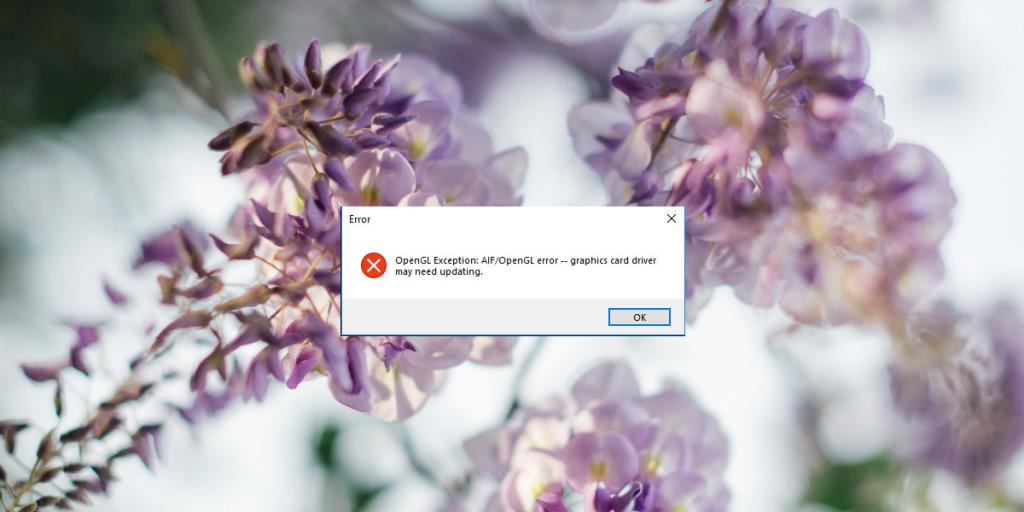
Windows 10'da OpenGL Hatalarını Düzeltin
OpenGL genellikle GPU'lar için açık kaynaklı sürücüler olarak düşünülür ancak bu doğru değildir. Bu bir standarttır ve bunun için uygulamalar geliştirilir. Kullanılan kütüphaneler ve izlenen özellikler vardır. Bazı durumlarda, bunun açık kaynaklı uygulamaları kullanılır.
Uygulamaları, oyunları çalıştırmaya veya yalnızca sisteminizi başlatmaya çalışıyorsanız ve OpenGL hataları görüyorsanız, aşağıdaki düzeltmeleri deneyin.
1. SFC taramasını çalıştırın
OpenGL hatalarını çözmek için yapmanız gereken ilk şey, bir SFC taraması yapmaktır . Sorun işletim sisteminizdeyse, çözecektir.
- Yönetici haklarıyla Komut İstemi'ni açın .
- Bu komutu çalıştırın :
sfc /scannow.
- Komutun bulduğu hataları tamamlamasına ve düzeltmesine izin verin .
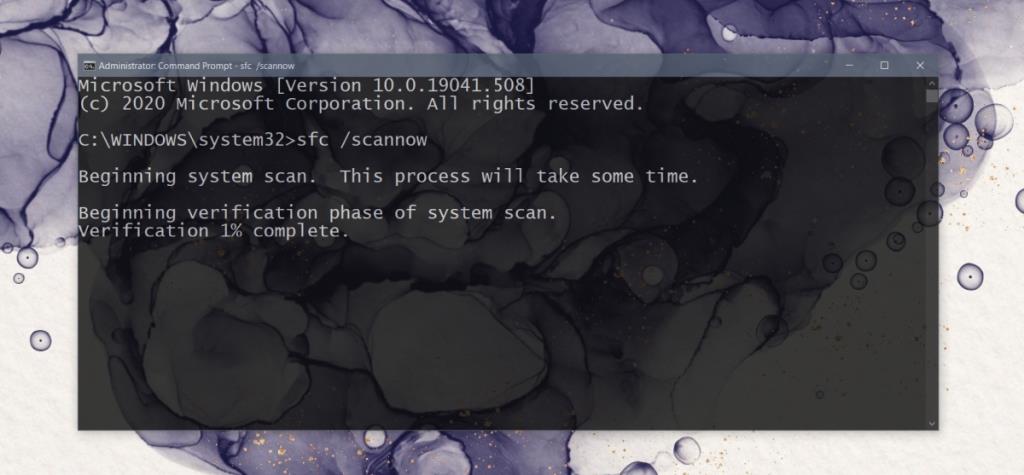
2. En son grafik sürücülerini yükleyin
OpenGL bir sürücü değildir, ancak grafik bağdaştırıcıları ve yüksek grafik işleme gerektiren uygulamalarla çalışır. Bu nedenle, grafik sürücüleri güncel değilse OpenGL hataları alabilirsiniz.
- Aygıt Yöneticisi'ni açın .
- Görüntü Bağdaştırıcılarını genişletin .
- Grafik kartına sağ tıklayın ve Sürücüleri güncelle'yi seçin .
- Sürücü güncellemelerini çevrimiçi olarak arayın ve mevcut olanları yükleyin.
- GPU için tekrarlayın.
- Sürücü güncellemelerini yükledikten sonra sistemi yeniden başlatın .
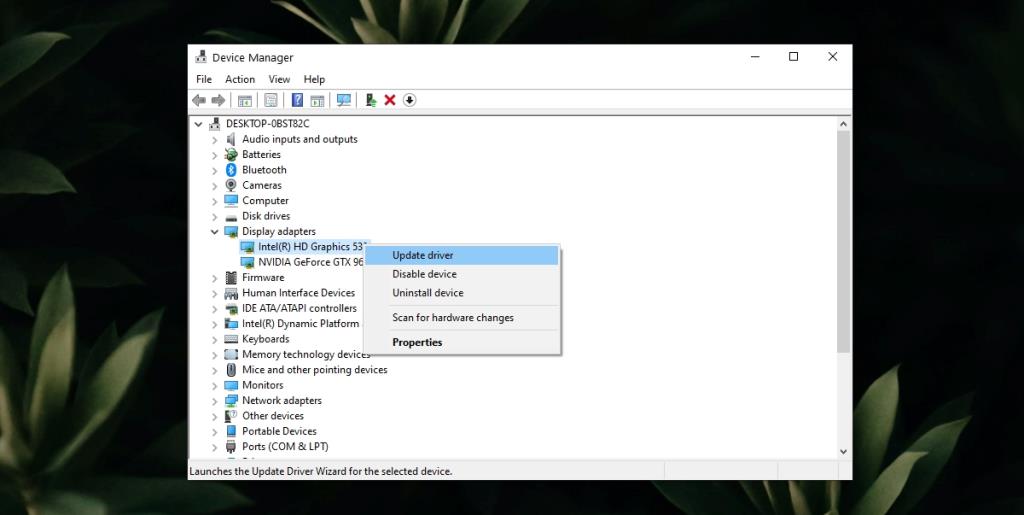
3. Uygulamayı/oyunu kaldırıp yeniden yükleyin
OpenGL sürücüleri belirli bir uygulamaya veya oyuna özel olabilir. Büyük olasılıkla, uygulamanın dosyalarının bozuk olduğu veya doğru şekilde yüklenmediği anlamına gelir. Bunu düzeltmenin basit bir yolu, uygulamayı/oyunu kaldırıp yeniden yüklemektir.
- Denetim Masası'nı açın .
- Programlar>Bir programı kaldır'a gidin .
- Kaldırılacak uygulamayı/oyunu seçin .
- Click Kaldır düğmesini.
- Uygulamayı/oyunu tekrar yükleyin.
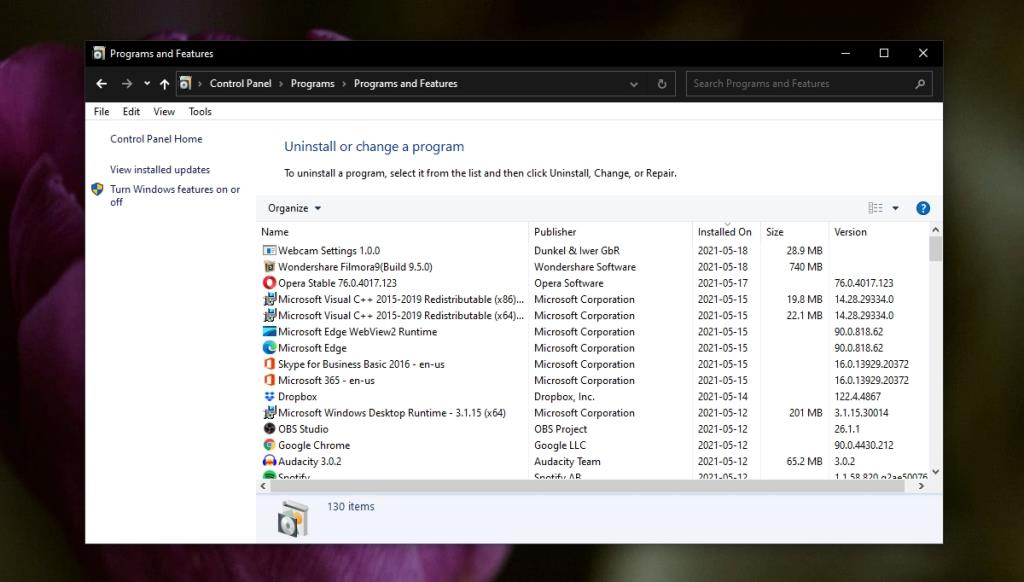
Yüksek performanslı görsel efektleri etkinleştirin
OpenGL hataları, sisteminizin düşük güçte çalışmasından veya görsel efektlerin kapalı olmasından kaynaklanabilir.
- Çalıştır kutusunu açmak için Win+R klavye kısayoluna dokunun .
- Çalıştır kutusuna girin
explorer shell:::{BB06C0E4-D293-4f75-8A90-CB05B6477EEE} ve enter'a dokunun.
- Soldaki sütunda Gelişmiş Sistem Ayarları'na tıklayın .
- Git Gelişmiş sekmesine.
- Performans altında Ayarlar'a tıklayın.
- En iyi performans için Ayarla'yı seçin .
- Tamam'a tıklayın ve sistemi yeniden başlatın.
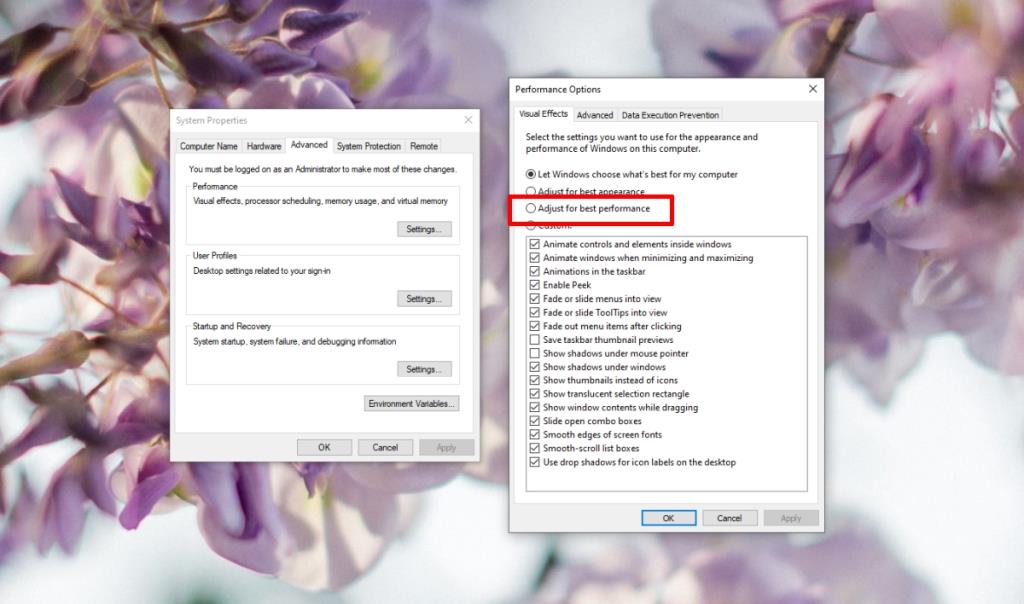
Uygulamada OpenGL'yi etkinleştirin
Uygulamanın (veya oyunun) OpenGL'yi desteklemesi mümkündür, ancak bunu kapatma seçeneği vardır. Minecraft'ın Java sürümü böyle bir oyuna örnektir. Size sorun çıkaran uygulamayı/oyunu kontrol edin ve içinde OpenGL'yi etkinleştirip etkinleştiremeyeceğinize bakın.
Çözüm
OpenGL hatalarına çeşitli nedenler neden olabilir; bozuk işletim sistemi dosyaları, güncel olmayan sürücüler, yetersiz geliştirilmiş uygulamalar, yanlış sistem yapılandırmaları ve daha fazlası. Gördüğünüz belirli bir OpenGL hatası varsa, doğrudan sorunu gidermelisiniz. Listelediğimiz düzeltmeler daha genel OpenGL sorunları içindir.

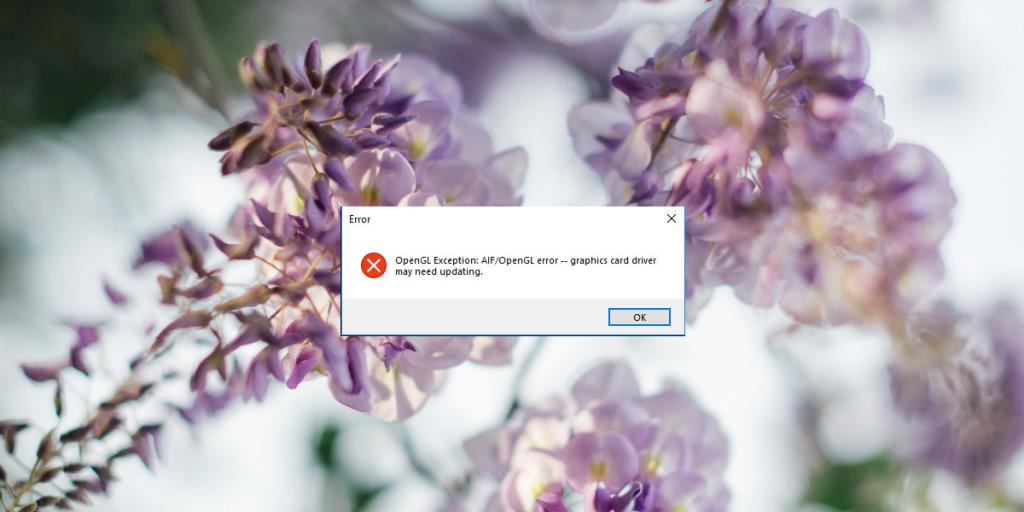
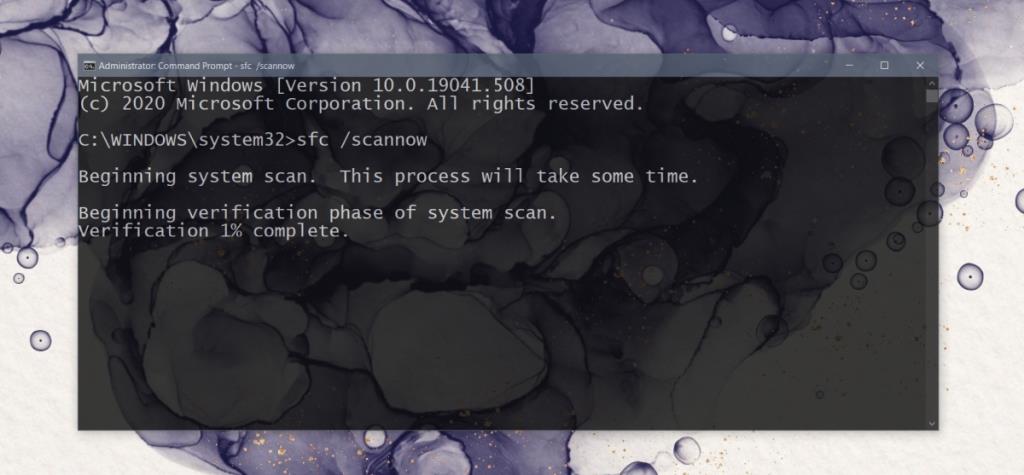
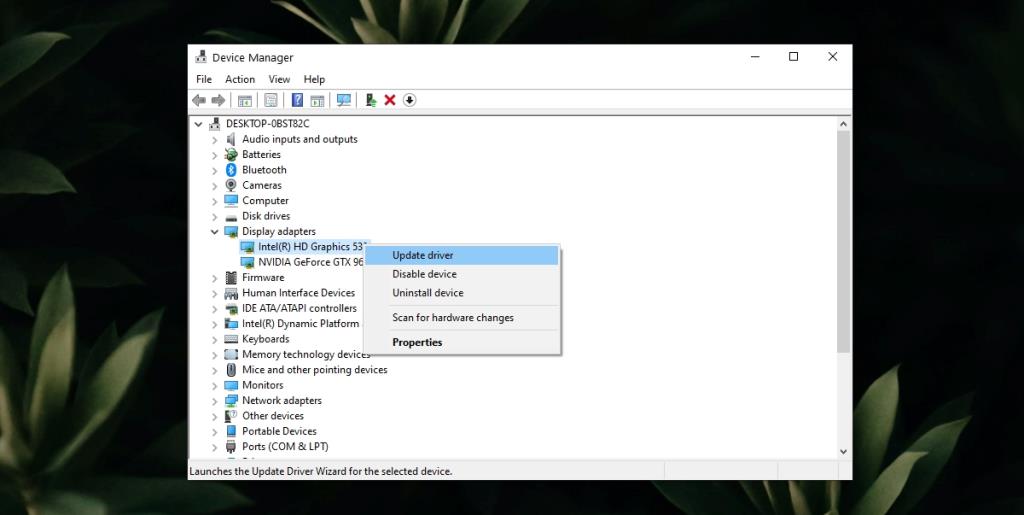
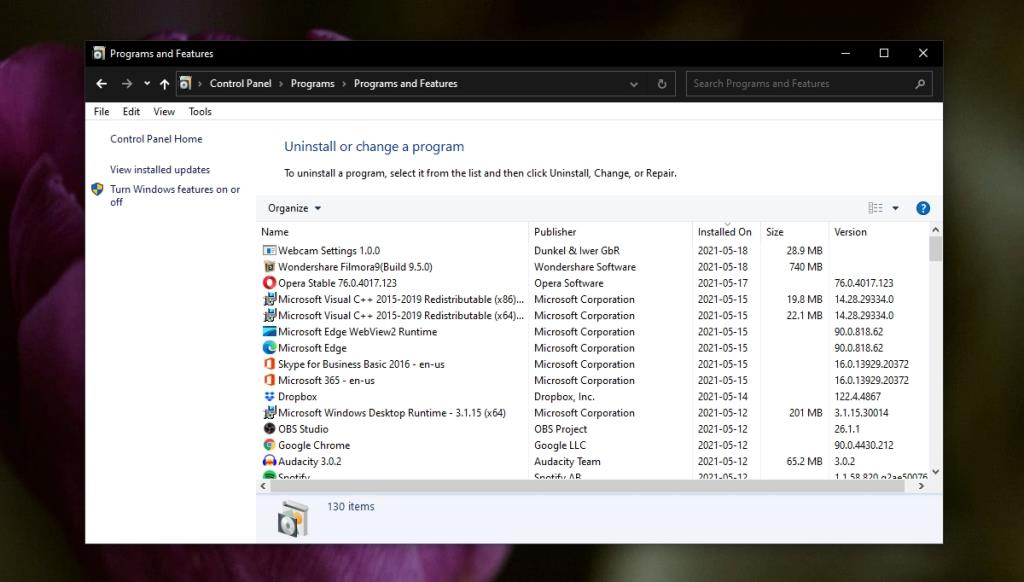
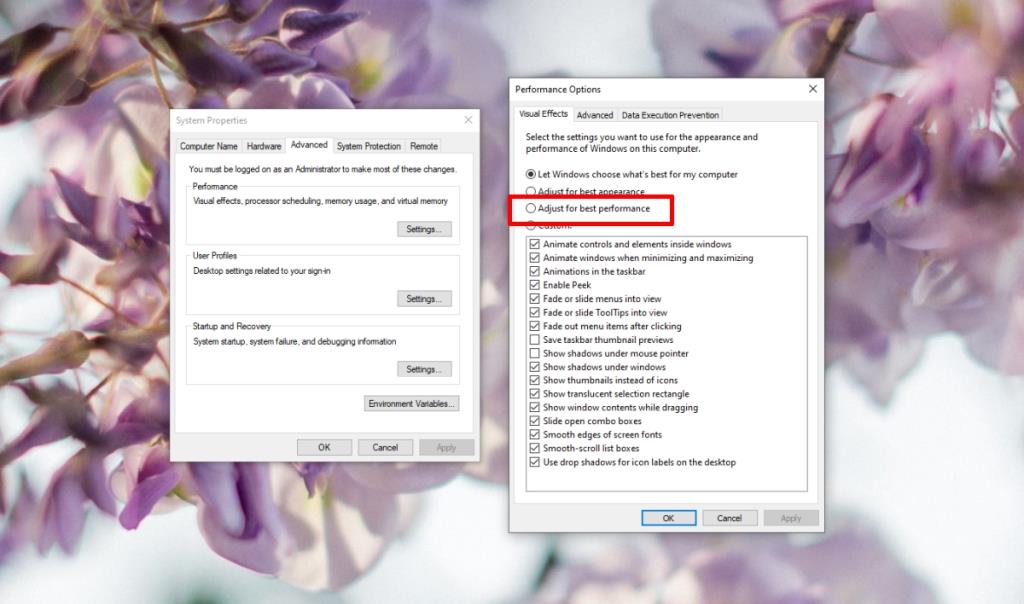







![USB Sürücüsü İçin Otomatik Yedekleme Yazılımı [Windows] USB Sürücüsü İçin Otomatik Yedekleme Yazılımı [Windows]](https://tips.webtech360.com/resources8/r252/image-4071-0829093733946.jpg)